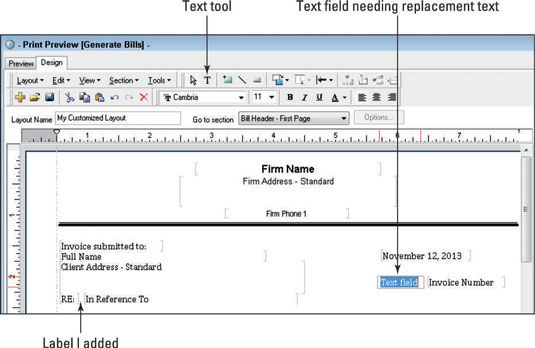Comment ajouter des champs de base de données et les champs de texte de Timeslips de sauge
La plupart des clients veulent leur nom de société, adresse et numéro de téléphone apparaissent en haut de la facture Sage Timeslips. Pour ajouter le numéro de téléphone ferme au projet de loi tête - section de la première page, procédez comme suit:
Faites de la place pour le numéro de téléphone en faisant glisser le Nom de la société et Société Adresse - Champs standard un peu.
Ouvrez la liste Group Field déroulante (sur le côté droit de l'onglet Conception) et sélectionnez Firm Contact Info.
Faites glisser Téléphone Firm 1 à partir de la liste des champs à l'espace vide que vous avez créé à l'étape 1.
Le champ apparaît ci-dessous l'adresse cabinet, justifié à gauche.
droit; cliquez sur le cabinet Téléphone 1 champ et choisissez Justification.
Dans la justification du texte: la boîte de dialogue Firm Téléphone 1 qui apparaît, choisissez Center.
Maintenant, la justification de terrain du numéro de téléphone correspond à celui du nom et l'adresse cabinet, qui sont à la fois centré.
Cliquez sur OK.
Aligner le cabinet Téléphone 1 terrain entre les marges gauche et droite de droit; cliquant dessus et en choisissant Aligner à la page-Snap au Centre des marges.
La police de la firme Téléphone 1 champ correspond à la police mondiale vous avez défini précédemment. Pour changer la police pour correspondre à la police utilisée pour le nom et l'adresse cabinet, droit; cliquez sur un de ces champs et de choisir la police pour identifier la police qu'ils utilisent. Puis à droite; cliquez sur le cabinet Téléphone 1 champ et choisissez la police. Sélectionnez la police utilisée par les champs Nom et adresse fermes et puis cliquez sur OK.
Si vous optez pour placer le numéro de téléphone en haut de la facture, vous voudrez peut-être supprimer du projet de loi de mise en page footer. Dans la liste déroulante Aller à la section, choisissez Pied de page - Première page. Puis cliquez sur le cabinet Téléphone 1 champ et appuyez sur la touche Suppr de votre clavier.
Beaucoup de clients préfèrent également à éliminer l'espace alloué au projet Header - section de la première page, surtout si elles ne pas utiliser des projets dans Timeslips.
Bien que vous ne pouvez pas déplacer les champs d'une section à une autre, vous pouvez les supprimer dans une section, puis les ajouter à un autre. Dans cet exemple, vous pouvez placer la référence dans les champs (champ d'une base de données et un texte) et les champs de facture N ° (également une base de données et un champ de texte) dans le projet de loi-tête - section de la première page.
Les champs de base de données contiennent des étiquettes qui identifient les champs de la mise en page de base de données. Cependant, Timeslips remplace ces étiquettes avec les valeurs réelles sur le projet de loi, de sorte que vous devrait ajouter des champs de texte pour identifier les domaines de base de données pour votre client.
Tout d'abord, supprimer les quatre champs de la tête du projet - la section de la première page en cliquant sur chaque champ et puis en appuyant sur le bouton Suppr de votre clavier.
Ensuite, ajoutez les champs à la tête du projet de loi de base de données - section de la première page. Cliquez sur la section, puis faites glisser les champs de la liste des champs sur le côté droit de l'onglet Conception pour l'emplacement général dans la section où vous souhaitez les voir apparaître. Rappelez-vous, vous pouvez les placer à tout moment en faisant glisser et aligner.
Dans l'exemple, la référence en champ À partir de la Liste des champs des groupes de contact avec la clientèle sur le terrain les données sont déjà ajouté. Puis la vue activée au groupe de domaine des valeurs du client pour faire glisser le champ Numéro de facture du projet de loi tête - section de la première page.
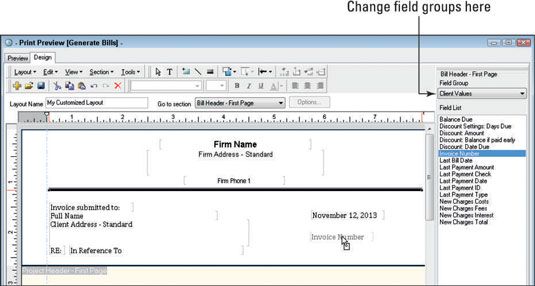
Maintenant, ajoutez les champs de texte qui contiennent des étiquettes pour ces champs de base de données afin que votre client peut identifier leur but. Pour ajouter une étiquette, cliquez sur l'outil Texte sur la barre d'outils. Ensuite, faites glisser le pointeur de la souris à l'endroit où vous souhaitez l'étiquette apparaisse et cliquez sur.
Timeslips affiche le champ avec le texte de l'échantillon qui lit Champ de texte. Le texte de l'échantillon est déjà sélectionné, donc il suffit de taper le texte de votre étiquette. Timeslips remplace le texte de l'échantillon avec votre texte.
Un label pour la référence dans sur le terrain et a tapé RE: comme on a ajouté le texte de l'étiquette. Puis un autre champ de texte a été remplacé pour marquer le champ Numéro de facture.